So installieren Sie Python unter Win8
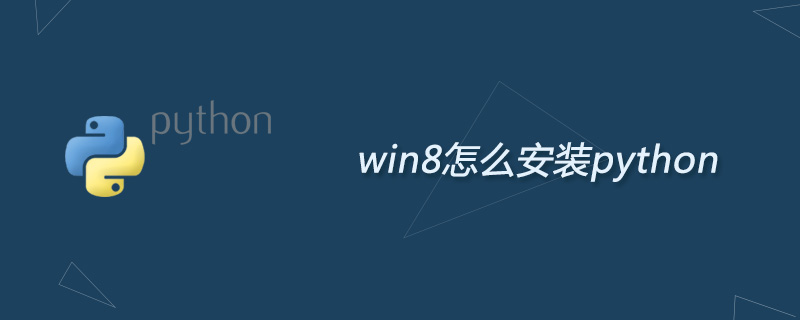
Wie installiere ich Python unter Win8?
So installieren Sie Python unter Win8:
Laden Sie zuerst eine Python-Anwendung herunter, suchen Sie nach Python auf Baidu und klicken Sie auf Willkommen bei Python.org, um die offizielle Website aufzurufen , oder Geben Sie https://www.python.org/ ein, um die offizielle Website aufzurufen
Klicken Sie nach dem Aufrufen der offiziellen Website auf „Downloads“, um die Download-Seite aufzurufen, und natürlich auf „Downloads python-2.7.13“, um herunterzuladen Sie können auch andere Versionen von Python herunterladen
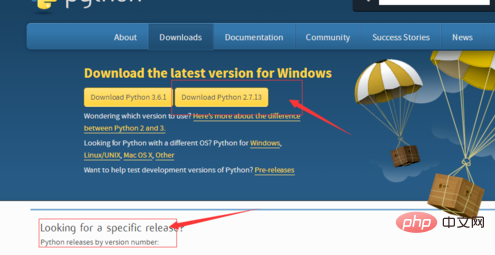
Doppelklicken Sie nach dem Herunterladen auf das zu installierende Installationspaket. Wählen Sie das erste Element aus und klicken Sie auf „Weiter“.
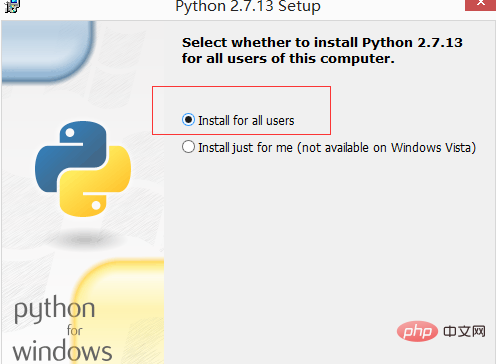
um Python zu installieren. Das Installationsverzeichnis befindet sich standardmäßig auf dem Laufwerk C. Ich habe das Laufwerk D ausgewählt und dann auf Weiter
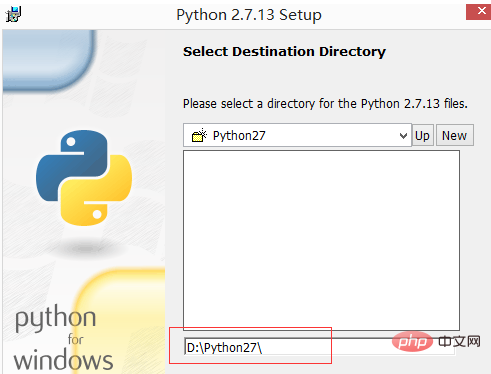
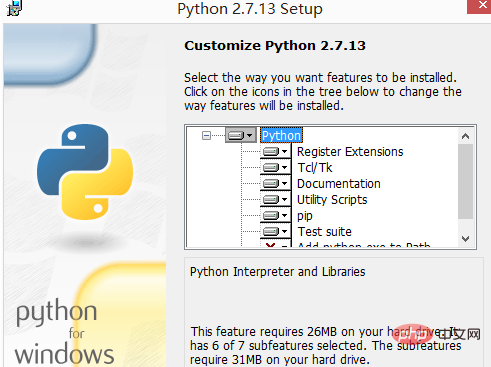
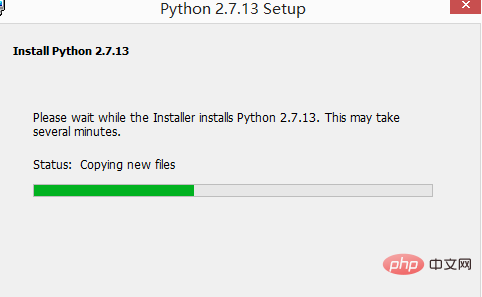
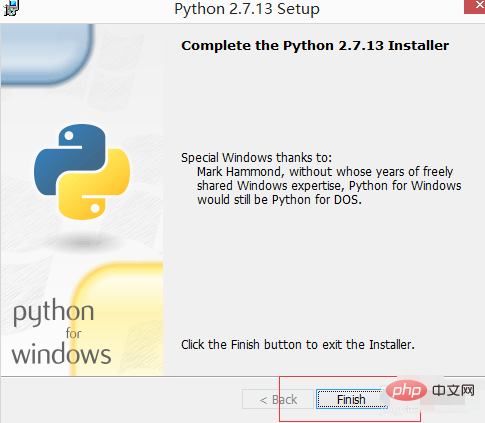
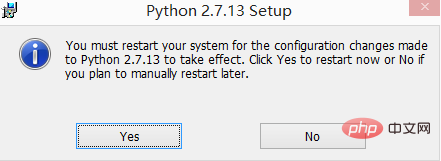
Wenn Sie diesem Schritt folgen und keine Fehler auftreten, bedeutet dies, dass Sie es erfolgreich installiert haben. Um jedoch sicherzustellen, dass wir es tatsächlich erfolgreich installiert haben, können wir das Befehlsfenster aufrufen Überprüfen Sie, drücken Sie die Tastenkombination win+r und geben Sie cmd ein, um das Befehlsfenster aufzurufen. Wenn die folgende Schnittstelle angezeigt wird, können Sie jetzt Ihren Python-Code in das Befehlsfenster schreiben Geben Sie +2 ein und drücken Sie die Eingabetaste. 3 wird angezeigt. 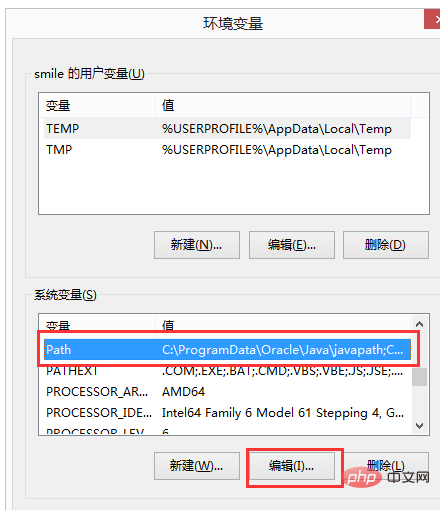
Die oben genannten Tutorials für die Lenovo Win8.1-Python-Installation habe ich persönlich auf einem Lenovo Win8.1-Computer getestet und es funktioniert. 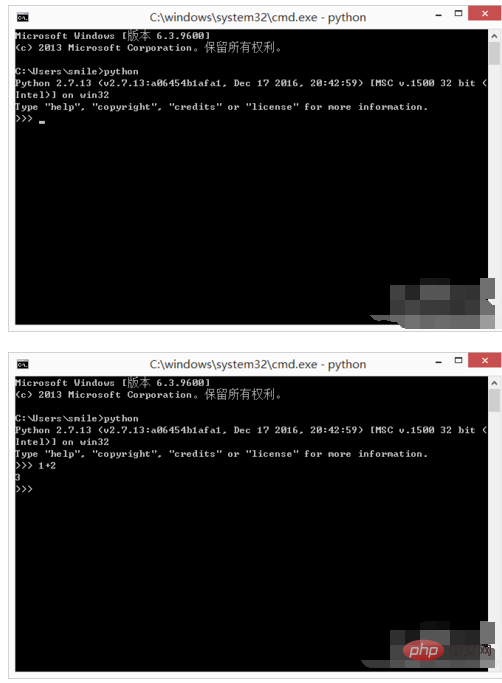
Python-Tutorial
“Das obige ist der detaillierte Inhalt vonSo installieren Sie Python unter Win8. Für weitere Informationen folgen Sie bitte anderen verwandten Artikeln auf der PHP chinesischen Website!

Heiße KI -Werkzeuge

Undresser.AI Undress
KI-gestützte App zum Erstellen realistischer Aktfotos

AI Clothes Remover
Online-KI-Tool zum Entfernen von Kleidung aus Fotos.

Undress AI Tool
Ausziehbilder kostenlos

Clothoff.io
KI-Kleiderentferner

AI Hentai Generator
Erstellen Sie kostenlos Ai Hentai.

Heißer Artikel

Heiße Werkzeuge

Notepad++7.3.1
Einfach zu bedienender und kostenloser Code-Editor

SublimeText3 chinesische Version
Chinesische Version, sehr einfach zu bedienen

Senden Sie Studio 13.0.1
Leistungsstarke integrierte PHP-Entwicklungsumgebung

Dreamweaver CS6
Visuelle Webentwicklungstools

SublimeText3 Mac-Version
Codebearbeitungssoftware auf Gottesniveau (SublimeText3)

Heiße Themen
 Wie löste ich das Problem der Berechtigungen beim Betrachten der Python -Version in Linux Terminal?
Apr 01, 2025 pm 05:09 PM
Wie löste ich das Problem der Berechtigungen beim Betrachten der Python -Version in Linux Terminal?
Apr 01, 2025 pm 05:09 PM
Lösung für Erlaubnisprobleme beim Betrachten der Python -Version in Linux Terminal Wenn Sie versuchen, die Python -Version in Linux Terminal anzuzeigen, geben Sie Python ein ...
 Wie kann ich die gesamte Spalte eines Datenrahmens effizient in einen anderen Datenrahmen mit verschiedenen Strukturen in Python kopieren?
Apr 01, 2025 pm 11:15 PM
Wie kann ich die gesamte Spalte eines Datenrahmens effizient in einen anderen Datenrahmen mit verschiedenen Strukturen in Python kopieren?
Apr 01, 2025 pm 11:15 PM
Bei der Verwendung von Pythons Pandas -Bibliothek ist das Kopieren von ganzen Spalten zwischen zwei Datenrahmen mit unterschiedlichen Strukturen ein häufiges Problem. Angenommen, wir haben zwei Daten ...
 Können Python -Parameteranmerkungen Zeichenfolgen verwenden?
Apr 01, 2025 pm 08:39 PM
Können Python -Parameteranmerkungen Zeichenfolgen verwenden?
Apr 01, 2025 pm 08:39 PM
Alternative Verwendung von Python -Parameteranmerkungen in der Python -Programmierung, Parameteranmerkungen sind eine sehr nützliche Funktion, die den Entwicklern helfen kann, Funktionen besser zu verstehen und zu verwenden ...
 Python Hourglass Graph Drawing: Wie vermeiden Sie variable undefinierte Fehler?
Apr 01, 2025 pm 06:27 PM
Python Hourglass Graph Drawing: Wie vermeiden Sie variable undefinierte Fehler?
Apr 01, 2025 pm 06:27 PM
Erste Schritte mit Python: Hourglas -Grafikzeichnung und Eingabeüberprüfung In diesem Artikel wird das Problem der Variablendefinition gelöst, das von einem Python -Anfänger im Hourglass -Grafikzeichnungsprogramm auftritt. Code...
 Wie kann ich die Python- und OCR -Technologie verwenden, um zu versuchen, komplexe Überprüfungscodes zu knacken?
Apr 01, 2025 pm 10:18 PM
Wie kann ich die Python- und OCR -Technologie verwenden, um zu versuchen, komplexe Überprüfungscodes zu knacken?
Apr 01, 2025 pm 10:18 PM
Die Untersuchung von Rissverifizierungscodes unter Verwendung von Python in täglichen Netzwerkinteraktionen sind ein häufiger Sicherheitsmechanismus, um eine schädliche Manipulation automatisierter Programme zu verhindern ...
 Wie lösten Python -Skripte an einem bestimmten Ort die Ausgabe in Cursorposition?
Apr 01, 2025 pm 11:30 PM
Wie lösten Python -Skripte an einem bestimmten Ort die Ausgabe in Cursorposition?
Apr 01, 2025 pm 11:30 PM
Wie lösten Python -Skripte an einem bestimmten Ort die Ausgabe in Cursorposition? Beim Schreiben von Python -Skripten ist es üblich, die vorherige Ausgabe an die Cursorposition zu löschen ...
 Python Cross-Platform Desktop-Anwendungsentwicklung: Welche GUI-Bibliothek ist die beste für Sie?
Apr 01, 2025 pm 05:24 PM
Python Cross-Platform Desktop-Anwendungsentwicklung: Welche GUI-Bibliothek ist die beste für Sie?
Apr 01, 2025 pm 05:24 PM
Auswahl der Python-plattformübergreifenden Desktop-Anwendungsentwicklungsbibliothek Viele Python-Entwickler möchten Desktop-Anwendungen entwickeln, die sowohl auf Windows- als auch auf Linux-Systemen ausgeführt werden können ...
 Wie erstelle ich dynamisch ein Objekt über eine Zeichenfolge und rufe seine Methoden in Python auf?
Apr 01, 2025 pm 11:18 PM
Wie erstelle ich dynamisch ein Objekt über eine Zeichenfolge und rufe seine Methoden in Python auf?
Apr 01, 2025 pm 11:18 PM
Wie erstellt in Python ein Objekt dynamisch über eine Zeichenfolge und ruft seine Methoden auf? Dies ist eine häufige Programmieranforderung, insbesondere wenn sie konfiguriert oder ausgeführt werden muss ...






